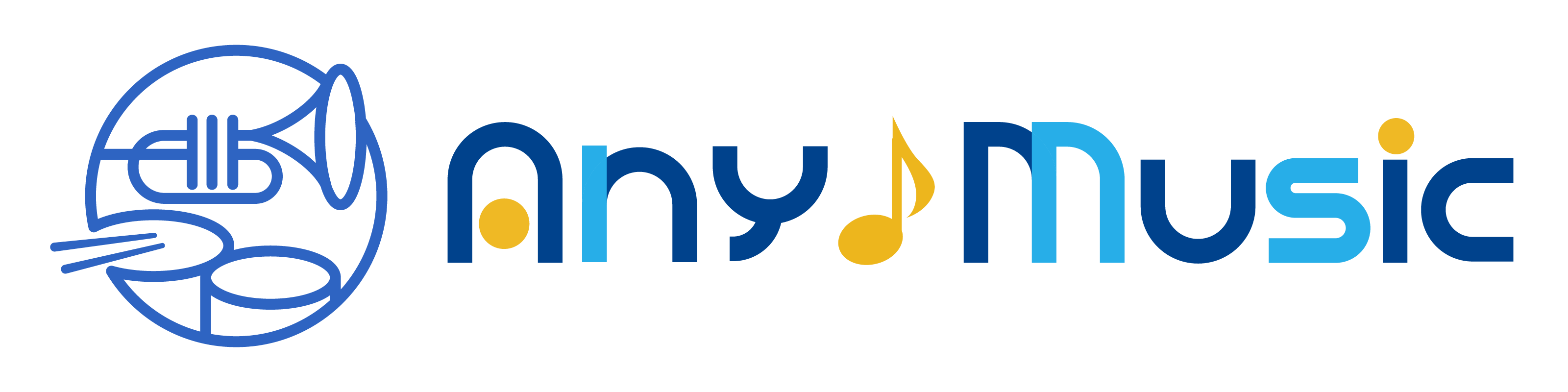OCNモバイルONE
APNとは
「APN」とは、スマートフォンなど携帯電話の回線を使ってデータ通信を行う機器において、インターネットのようなネットワークへ接続する際、必要となる設定です。
APNという名前は英語でアクセスポイント名を意味する「Access Point Name」の略です。この設定によって、携帯電話回線から他のネットワークへの接続窓口となるゲートウェイを指定します。
一般的に、NTTドコモやauやソフトバンクなど大手携帯電話会社のスマートフォンには、あらかじめこのAPNが設定されています。そのため自動的に、その事業者のネットワークを経由してインターネットに接続できます。
OCNモバイルONEのSIMカードを使う場合、ユーザー自身の手でAPNを設定することがあります。スマートフォンと通信事業者の組み合わせによってはSIMを入れ替えた時点で自動的にAPNを設定してくれるケースもあります。
OCNモバイルONEでiPhoneをAPN設定とは
iPhoneをモバイル通信でインターネット接続を使う場合、APN(アクセスポイント)の設定が必要です。iPhoneでは、「設定>モバイルデータ通信」の設定のことです。
ドコモ、ソフトバンク、auのSIMカードを差し込んだ場合には、APN設定は自動です。OCNモバイルONEなどのMVNOで使う場合に手動やプロファイルインストールで上書きする必要があります。
APN設定とは、iPhoneからインターネット通信するための接続情報です。APNは、各携帯キャリアが準備するインターネット接続サービスへのアクセスポイント情報のことです。
OCNモバイルONEのプロファイルとは
OCNモバイルONEのAPN構成プロファイルのAPNは「Access Point Name」の略で、OCNモバイルONEのモバイル回線への入口となる基地局の情報を意味します。
APN構成プロファイルはそのデータであり、転じて「OCNモバイルONEのモバイル回線へ接続するためのアクセスポイントを定義したファイル」となります。
ドコモ、ソフトバンク、auで販売されるiPhoneには、その携帯電話会社の回線に適したAPN構成プロファイルがあらかじめインストールされており、ユーザが事前準備する必要はありません。
システムアップデートなどのタイミングにあわせて「キャリアアップデート」と呼ばれる処理が行われ、APN構成プロファイルはつねに最新の状態に保たれます。
一方、いわゆる「格安SIM」を扱うMVNO事業者のOCNモバイルONEなどの回線を利用する場合、iPhone購入後にSIMを手配することになるため、ユーザー自身がAPN構成プロファイルを手配しなければなりません。
APN構成プロファイルの配布方法は、WEBサイトで配布しています。NTTが指示する方法でiPhoneにインストールしたあとで、そのOCNモバイルONEのSIMカードを利用しましょう。
OCNモバイルONEではiPhoneが利用可能
OCNモバイルONEではiPhoneを利用することができます。
OCNモバイルONEはdocomo回線を利用しているMVNOなので、docomo端末がSIMロック解除なしで利用できます。auやソフトバンクのiPhoneを利用する場合はSIMロック解除が必要です。
OCNモバイルONEでiPhoneをAPN設定で準備するもの
- iPhone
- OCNモバイルONEのSIMカード
- SIMトレイをあけるためのSIMピン
- Wi-Fi環境(「プロファイル」のダウンロードに必要)
OCNモバイルONEのモバイル通信接続をしていない状態でネットから「プロファイル」という情報をダウンロードしなければなりません。従って、あらかじめWi-Fi環境でiPhoneがインターネット接続できるようにする必要があります。
自宅にWi-Fi環境を利用すると良いですが、自宅にWi-Fiがない場合は近くのコンビニなど無料Wi-Fiスポットを探しましょう。
OCNモバイルONEでiPhoneをAPN設定方法
手順1:iPhoneにOCNモバイルONEのSIMカードを挿入する
ピンを使ってSIMカードのトレイを引き出し、そこにSIMカードをセットします。
この時、SIMカードの向きやオモテ・ウラに注意しましょう。
手順2:APNの設定を行う(プロファイルをインストールする)
OCNモバイルONEでは専用のアプリであるOCNモバイルONEアプリを提供しています。こちらのアプリを使うことでより簡単にAPN設定をすることができます。
OCNモバイルONEのAPN設定をiPhoneで行う場合はまずアプリをダウンロードしましょう。
- Wi-Fi等でインターネットに接続し、以下のリンクから[OCN モバイル ONE アプリ]をインストールします。
- [OCN モバイル ONE アプリ]を起動します。
- チュートリアルの画面が表示されます。
[説明をスキップする]をタップします。 - ログイン画面が表示されます。
[インターネット接続設定がまだのかたはこちら]をタップします。 - [インターネット接続設定]画面が表示されます。
[ダウンロードページへ]をタップします。 - [確認]画面が表示されます。
[OK]をタップします。 - Safariで[ダウンロード]画面が表示されます。
[ダウンロード]をタップします。 - 構成プロファイルのダウンロード確認画面が表示されます。[許可]をタップします。
- [プロファイルがダウンロードされました]と表示されます。[閉じる]をタップします。
- ホーム画面を表示し、[設定]をタップします。
- [設定]画面が表示されます。
[プロファイルがダウンロードされました]をタップします。 - [プロファイルをインストール]画面が表示されます。
[インストール]をタップします。 - [承諾]画面が表示されます。
[次へ]をタップします。 - [警告]画面が表示されます。
[インストール]をタップします。 - 確認画面が表示されます。
[インストール]をタップします。 - [インストール完了]画面が表示されます。
[完了]をタップします。 - [プロファイル]画面が表示されたら、設定完了です。
Wi-Fiをオフにしてインターネットに接続できることを確認してください。